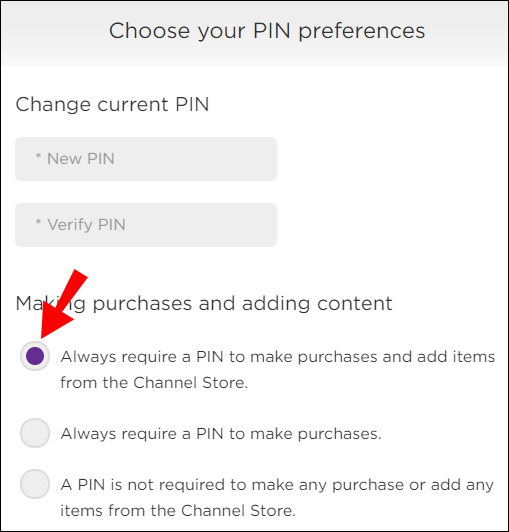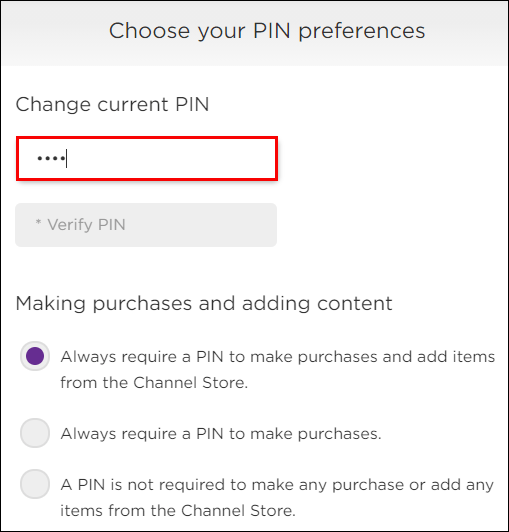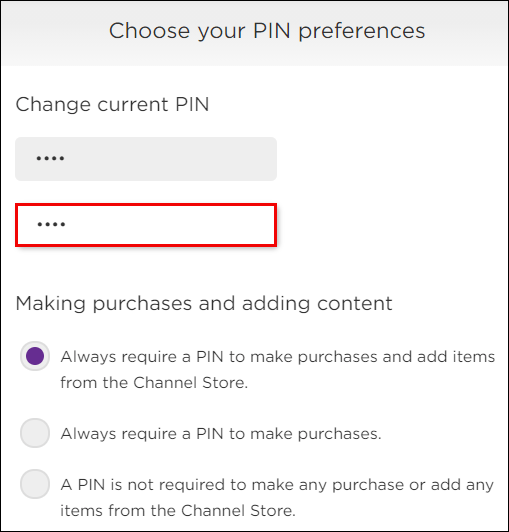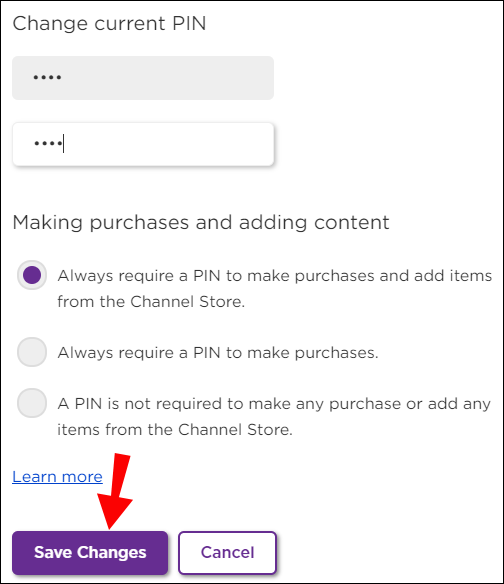Как да управлявате родителския контрол на устройство Roku - Пълно ръководство
Устройствата Roku осигуряват достъп до множество стрийминг платформи и канали. Ако обаче имате деца в домакинството си, не цялото съдържание на Roku ще бъде подходящо.

Родителският контрол на устройствата Roku е относително ограничен и не можете да управлявате достъпа до съдържание в приложения на трети страни като YouTube или Netflix. Това, което можете да направите, е да регулирате ограниченията за възпроизвеждане на канала Roku, който е предварително инсталиран на всички устройства на Roku.
Тази статия ще обхване всичко, което трябва да знаете за това как да управлявате адекватно родителския контрол на устройство Roku и други поточни приложения, до които имате достъп чрез Roku.
Как да управлявате родителския контрол на устройство Roku?
Когато купувате устройство Roku, е включена инсталираната безплатна услуга за стрийминг, наречена Roku Channel. Той предлага над 10 000 предавания, филми, детска телевизия и друго съдържание. Roku Channel е единственото приложение на устройството Roku, където можете да приложите някакъв вид родителски контрол.
Въпреки това, дори и с този канал, той е ограничен в обхвата. В канала Roku има три категории родителски контрол. Можете да го зададете на „Малки деца“, „Млади деца“ или „Тийнейджъри“.
Четвъртата категория е „Изключено“, което означава, че всеки, който гледа, може да получи достъп до всяко заглавие на канала Roku. За да контролирате тези настройки, трябва да установите 4-цифрен ПИН. Следвайте това стъпка по стъпка ръководство, за да създадете ПИН за родителски контрол за канала Roku:
- На вашия компютър или мобилно устройство отидете на my.roku.com и влезте в акаунта си в Roku, когато бъдете подканени.
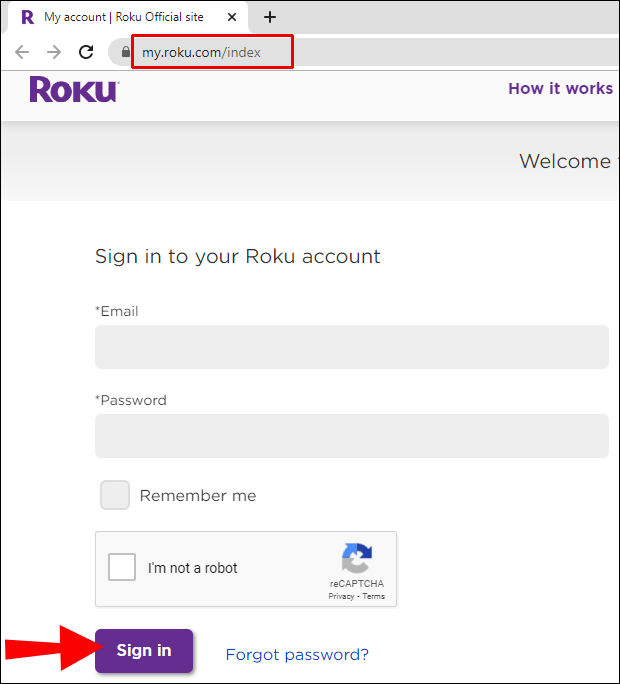
- Придвижете се до „Предпочитание за PIN“ и след това изберете опцията „Актуализиране“.
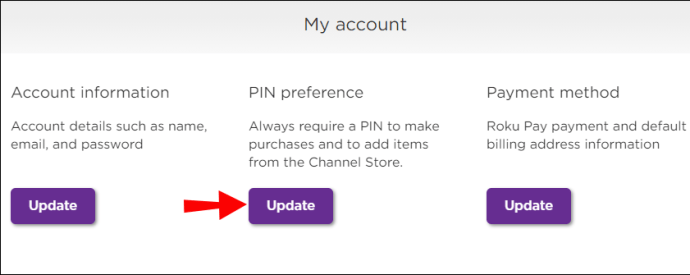
- Изберете „Предпочитание за ПИН за родителски контрол“ и въведете 4-цифрен номер.
След като настроите ПИН кода, ето как управлявате родителския контрол:
- Ако изберете „Малки деца“, това означава, че само заглавия с оценка „U“ могат да се гледат без ПИН.
- Ако изберете „Млади деца“, само „U“ и „PG“ могат да бъдат достъпни без ПИН.
- И накрая, ако изберете „Тийнейджъри“, освен ако съдържанието е оценено с 18, то може да се гледа без ПИН.
- Когато приключите, приемете условията на услугата и изберете „Запазване на промените“.
Как да настроите своя PIN за Roku?
Вече установихме, че имате нужда от ПИН за родителски контрол за канала Roku и как да го настроите. Можете обаче да имате и ПИН за закупуване на Roku, което не позволява на никого да купува артикули от магазина за канали на Roku.
Това също може да бъде форма на родителски контрол на Roku, защото ще ви спести от неочаквани разходи. Ето как можете да настроите ПИН за закупуване на Roku:
- Отидете на my.roku.com на мобилното си устройство или компютър и влезте в акаунта си в Roku.
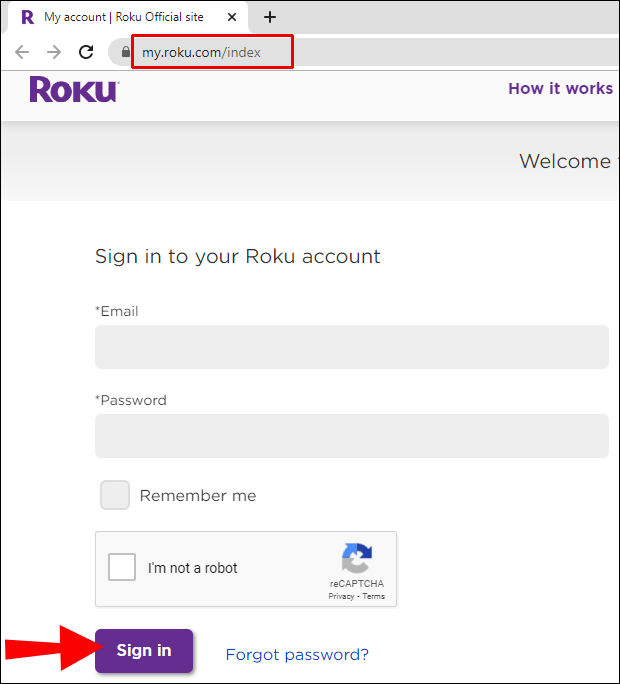
- Отидете на „Предпочитание за PIN“ и след това изберете „Актуализиране“.
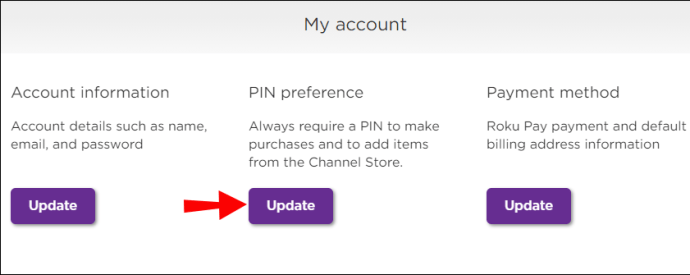
- Изберете „Винаги изисквайте ПИН код, за да направите покупка и добавете елементи от магазина за канали“.
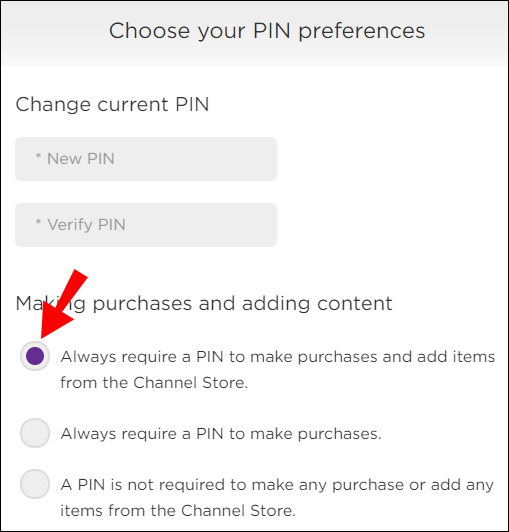
- Въведете 4-цифрен номер по ваш избор, когато бъдете подканени.
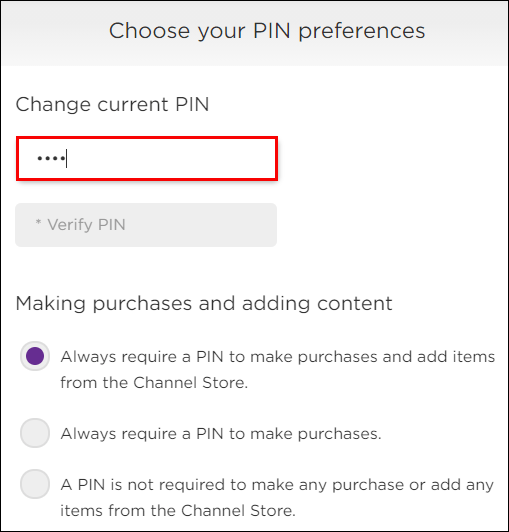
- Изберете „Проверка на ПИН“ за потвърждение.
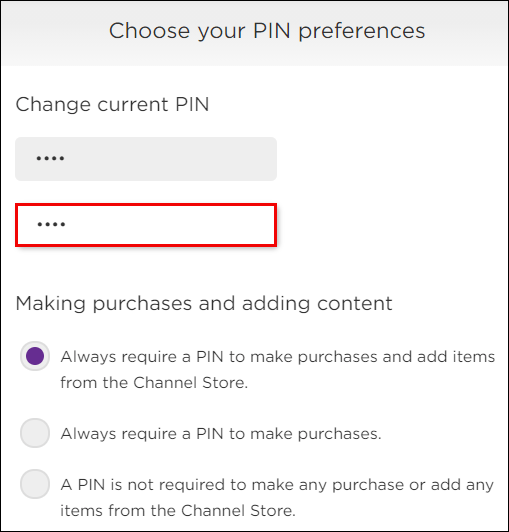
- Приемете условията на услугата и изберете „Запазване на промените“.
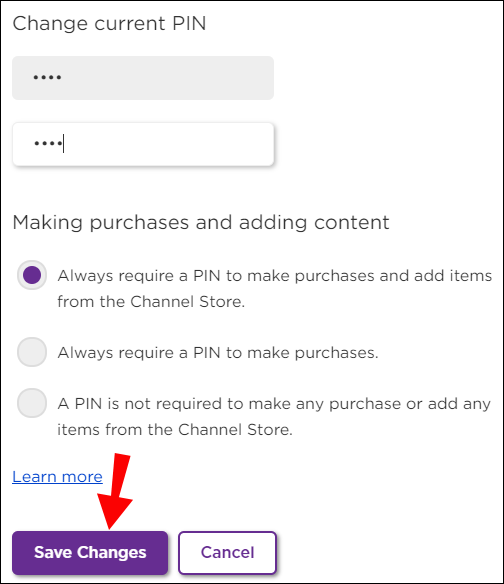
Обърнете внимание, че този ПИН код не е същият като вашия ПИН за родителски контрол за канала Roku.
Допълнителни често задавани въпроси
1. Какво представляват родителският контрол в Netflix?
За разлика от самото устройство Roku, Netflix има изчерпателен родителски контрол, когато става въпрос за ограничения за гледане. Можете да създадете отделен потребителски профил за детето си в профила си в Netflix и да настроите конкретни ограничения за този профил. Ето какво трябва да направите:
1. Влезте в акаунта си в Netflix с помощта на уеб браузър.

2. Щракнете върху името на вашия профил в горния десен ъгъл на екрана. От падащото меню изберете „Акаунт“.

3. Намерете опцията „Профил и родителски контрол“ и изберете профила, който сте настроили за вашето дете.

4. Изберете опцията „Промяна“, разположена до „Ограничения за преглед“. Ще бъдете помолени да въведете паролата си за Netflix.

5. Сега изберете ограниченията за гледане според възрастта на детето. Диапазонът е от TV-Y до NC-17.
Netflix също ви позволява да ограничите конкретни заглавия от тяхната библиотека. Ако имате нещо предвид, започнете да въвеждате заглавието в лентата за търсене на същата страница и добавете заглавия към списъка. Когато приключите, изберете „Запазване“. Когато настроите тези родителски контроли в Netflix, те ще се прилагат и на устройството Roku.
2. Можете ли да поставите родителски контрол върху Roku?
Имате достъп само до родителския контрол за канала Roku. Можете да управлявате тези ограничения с 4-цифрения ПИН, който първо трябва да създадете. В противен случай ще трябва да настроите родителския контрол за приложения на трети страни отделно.
Например, ако се притеснявате какво може да гледа вашето дете в приложението Hulu на Roku, отидете в акаунта си в Hulu и създайте „Детски профил“, до който да имат достъп и чрез устройството Roku.
Освен тези опции, ако имате нов телевизор Roku, имате някои допълнителни функции, на които да разчитате поради входа за телевизия на живо. Ще можете да използвате ПИН кода за родителски контрол, за да ограничите достъпа до излъчване на съдържание на живо.
3. Има ли Roku филтър за ненормативна лексика?
Разбираемо, една от основните причини, поради които толкова много родители и детегледачи искат родителски контрол върху Roku, се дължи на нецензурни думи.
За съжаление, Roku няма филтър за нецензурна лексика, въпреки че е често изисквана функция от потребителите на Roku.
Ако обаче мислите специално за гледане на Netflix в Roku, алтернатива може да бъде добавянето на разширението „Netflix нецензурен филтър“ в браузъра Chrome. Разбира се, изваждате Roku от уравнението тук, но може да работи за Netflix в Chrome.
4. Как да управлявам каналите си Roku?
Вашето устройство Roku ви позволява да добавяте и премахвате каналите от списъка с канали. Ако искате да се уверите, че детето ви няма достъп до канали, които смятате за неподходящи, можете лесно да ги премахнете.
След това настройването на ПИН за покупка ще им попречи да изтеглят приложението отново. Ето как можете да премахнете всеки канал от вашето устройство Roku:
1. На дистанционното си управление Roku изберете бутона „Начало“.
2. Преместете се надясно и изберете канала, който искате да премахнете.
3. Натиснете бутона “Star” на дистанционното, което ще отвори менюто “Options”.
4. Сега изберете „Премахване на канал“ и не забравяйте да потвърдите, когато бъдете подканени.
Важно: ако искате да премахнете абонаментен канал, първо трябва да отмените абонамента. Можете да намерите „Управление на вашите абонаменти“, когато влезете в профила си в Roku.
5. Как да деактивирам родителския контрол на Roku?
За да деактивирате родителския контрол на Roku, трябва да изберете „Изключено“ под „Предпочитание за ПИН за родителски контрол“.
1. Влезте в акаунта си в Roku, като посетите my.roku.com на вашия компютър или смартфон.
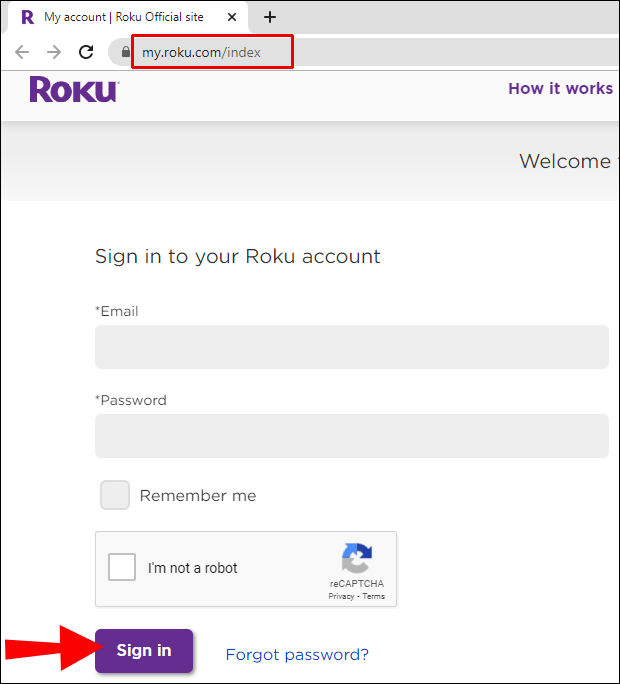
2. Изберете „Актуализиране“ под „Предпочитание за ПИН“.
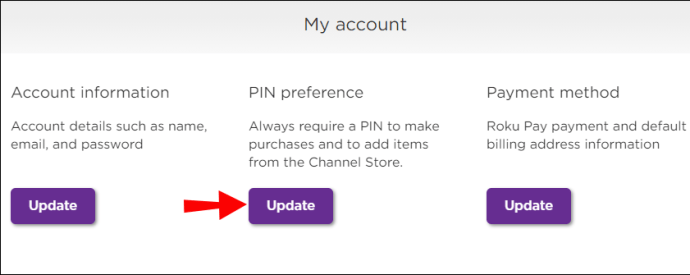
3. След това под „Предпочитание за ПИН за родителски контрол“ изберете „Изключено“.
4. Приемете условията на услугата и изберете „Запазване на промените“.
Тази промяна автоматично ще доведе до това, че няма да се налага да въвеждате ПИН за всякакъв вид съдържание в канала Roku. За приложения на трети страни, като Hulu, Netflix или Prime Video, ще трябва да деактивирате родителския контрол в приложенията.
Ограничаване на съдържанието на Roku
Засега няма универсален бутон, който да натиснете, за да сте сигурни, че Roku излъчва само съдържание, подходящо за деца. Въпреки че осигурява известно ниво на родителски контрол за канала Roku и излъчване на живо за потребителите на Roku TV.
В по -голямата си част обаче ще трябва да настроите всяко приложение поотделно и да се уверите, че то излъчва само съдържание, което смятате за безопасно.
Трябва да имате предвид обаче, че предоставените оценки може да не са това, което смятате за подходящо, така че може би е добра идея да проверите съдържанието няколко пъти.
Използвате ли родителски контрол в Roku? Кажете ни в секцията за коментари по -долу.